MapInfo là phần mềm bản đồ chuyên dụng phổ biến trong lĩnh vực đo đạc, địa chính và quản lý dữ liệu không gian. Một trong những công cụ mạnh mẽ nhưng ít được khai thác triệt để là tools Hotkey – cho phép người dùng gán phím tắt cho các thao tác thường dùng, từ đó tăng tốc độ xử lý bản đồ, giảm thao tác chuột và và công cụ hỗ trợ cho công tác như máy GNSS RTK. Việt Thanh Group sẽ hướng dẫn bạn về hướng dẫn sử dụng tools Hotkey trong Mapinfo.
Hướng dẫn sử dụng tools Hotkey trong Mapinfo
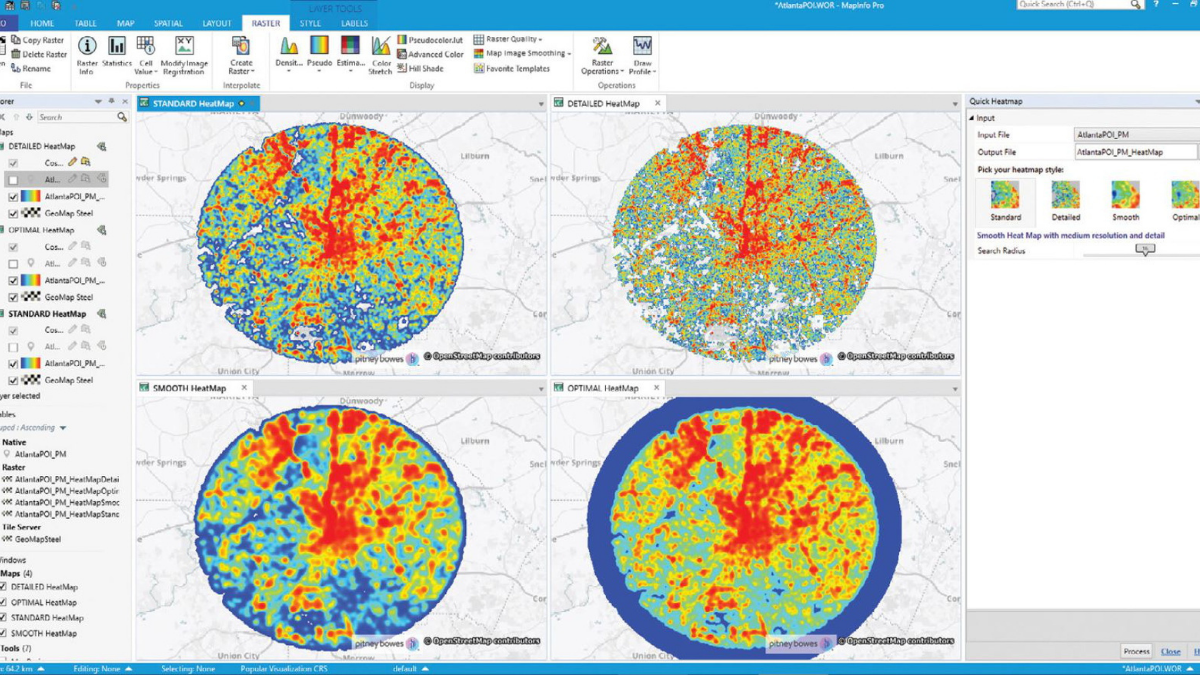
Hotkey Tools là bộ công cụ cho phép bạn tạo hoặc chỉnh sửa tổ hợp phím tắt (shortcuts) gán cho các chức năng hoặc script thường dùng trong MapInfo như: Zoom, Select, Layer Control, Table Structure, Snap, Copy Coordinate, vẽ Polyline, Polygon,…Thay vì phải tìm và nhấp từng lệnh qua thanh menu, bạn có thể thực hiện chúng chỉ với một phím hoặc tổ hợp phím, cực kỳ tiện lợi cho công việc biên tập bản đồ.
Bước 1: Mở Hotkey Tool
- Vào Tools → Tool Manager
- Tìm đến Hotkey.mbx → Tick chọn Load → nhấn OK.
Nếu chưa thấy, bạn cần tìm file Hotkey.mbx trong thư mục cài đặt MapInfo, thường nằm tại:
C:\Program Files\MapInfo\Professional\Tools\Hotkey.mbx
Bước 2: Gán phím tắt cho công cụ
- Sau khi Hotkey tool khởi động, sẽ có một menu mới tên Hotkey trên thanh menu.
- Vào Hotkey → Edit Hotkeys để mở bảng thiết lập.
- Chọn chức năng bạn muốn gán phím (VD: Zoom-In, Layer Control, Snap ON/OFF…)
- Nhấn vào ô phím tắt, sau đó nhập tổ hợp như Ctrl+Z, Alt+S, F3…
- Nhấn Save để hoàn tất.
Khi xử lý dữ liệu đo đạc từ Máy GNSS RTK Hi-Target V500, việc sử dụng Tools Hotkey trong MapInfo sẽ giúp bạn thao tác nhanh chóng hơn rất nhiều. Ví dụ, bạn có thể gán phím F2 cho lệnh “Zoom to Layer” để nhanh chóng quan sát toàn bộ vùng đo, hay Ctrl + Shift + C để sao chép tọa độ một điểm đo chỉ trong tích tắc.
>>>Xem thêm: Hướng dẫn gắn tọa độ tập tin ảnh trong MapInfo chi tiết từ A-Z
Một số phím tắt nên dùng trong MapInfo
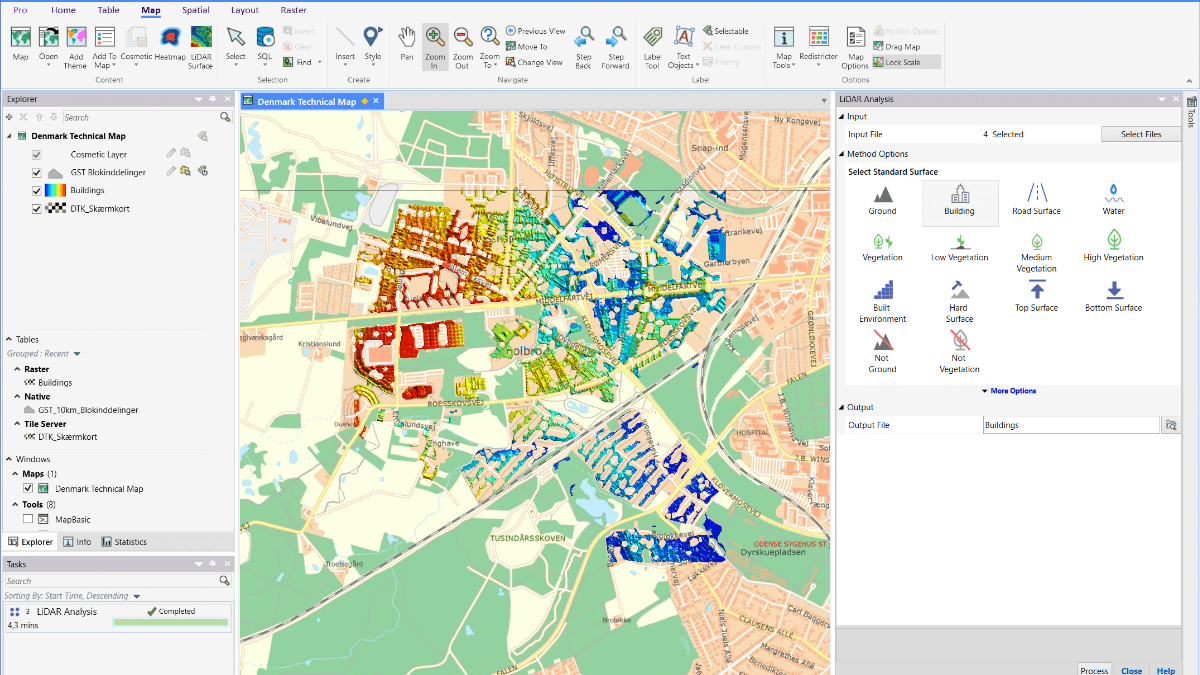
Để làm việc hiệu quả với MapInfo, việc ghi nhớ và sử dụng các phím tắt là yếu tố then chốt giúp rút ngắn thời gian thao tác và tăng độ chính xác. Một số phím tắt gợi ý nên thiết lập trong Hotkey Tool của MapInfo bao gồm: phím F2 để thực hiện lệnh Zoom to Layer, giúp nhanh chóng phóng tới lớp bản đồ đang chọn; Ctrl + L mở nhanh Layer Control, nơi quản lý hiển thị các lớp bản đồ. Với F7, bạn có thể bật/tắt chức năng Snap để vẽ chính xác theo điểm đã có. Lệnh Copy Coordinates rất hữu ích khi cần sao chép tọa độ, và có thể gắn với Ctrl + Shift + C.
Để chọn đối tượng theo thuộc tính, hãy sử dụng Alt + Q cho Select by Attributes. Muốn chỉnh sửa cấu trúc bảng dữ liệu, bạn có thể nhấn Ctrl + T để mở Table Structure, còn thao tác Save Workspace – lưu lại toàn bộ bố cục làm việc – sẽ nhanh hơn nếu gán phím Ctrl + Shift + S. Những phím tắt này không chỉ giúp bạn thao tác bản đồ nhanh hơn, mà còn tạo ra quy trình làm việc chuyên nghiệp và linh hoạt hơn trong môi trường MapInfo.
Với Máy GNSS RTK Hi-Target V200, dữ liệu đo đạc thường rất chính xác và giàu thông tin. Để khai thác hiệu quả trên MapInfo, bạn nên thiết lập và sử dụng Tools Hotkey để tối ưu luồng công việc. Sau khi xuất dữ liệu từ Hi-Target V200, bạn có thể sử dụng tổ hợp Ctrl + L để truy cập nhanh vào Layer Control, hoặc Ctrl + Shift + S để lưu lại Workspace sau mỗi bước chỉnh sửa. Một mẹo hữu ích là tạo Hotkey riêng cho các script xử lý dữ liệu lặp đi lặp lại
Mẹo sử dụng Hotkey hiệu quả
Việc sử dụng Hotkey trong MapInfo không chỉ giúp tăng tốc độ thao tác mà còn mang lại trải nghiệm làm việc chuyên nghiệp và khoa học hơn. Tuy nhiên, để khai thác tối đa công cụ này, bạn cần tùy chỉnh và sử dụng hotkey một cách hợp lý theo thói quen cá nhân.
Tùy chỉnh theo thói quen sử dụng
Hãy gán các phím tắt dựa trên tần suất bạn sử dụng các công cụ. Ví dụ, nếu thường xuyên dùng lệnh Zoom to Layer hoặc Select by Attributes, bạn nên đặt chúng ở các phím đơn (như F2, F3) để thao tác nhanh như phản xạ. Điều này giúp giảm thời gian tìm kiếm lệnh trong menu và tối ưu hóa quy trình làm việc.
Tránh trùng với phím hệ thống
Một lưu ý quan trọng là không nên sử dụng các tổ hợp phím đã được hệ điều hành Windows gán sẵn, ví dụ như Ctrl + Alt + Del, Ctrl + Shift + Esc, Ctrl + Tab… Việc trùng lặp sẽ gây xung đột hoặc vô hiệu hóa chức năng của Hotkey trong MapInfo, gây khó chịu trong quá trình thao tác.
Ghi nhớ và luyện tập thường xuyên
Việc thiết lập hotkey là bước đầu, nhưng để sử dụng hiệu quả thì bạn cần thời gian để ghi nhớ và luyện tập. Một mẹo nhỏ là in danh sách các phím tắt ra giấy và dán cạnh màn hình máy tính – điều này giúp bạn dễ dàng tra cứu và hình thành thói quen sử dụng hàng ngày.
Gán Hotkey cho script tự động
Nếu bạn thường xuyên xử lý dữ liệu bằng các đoạn script (MapBasic), bạn hoàn toàn có thể tạo phím tắt riêng cho các script này thông qua Hotkey Tool. Việc này giúp bạn kích hoạt các thao tác phức tạp chỉ bằng một tổ hợp phím đơn giản, tiết kiệm đáng kể thời gian và công sức.
>>>Xem thêm: Vẽ khung lưới bản đồ bằng tool trong MapInfo: Hướng dẫn chi tiết
Lưu ý khi sử dụng Hotkey trong MapInfo
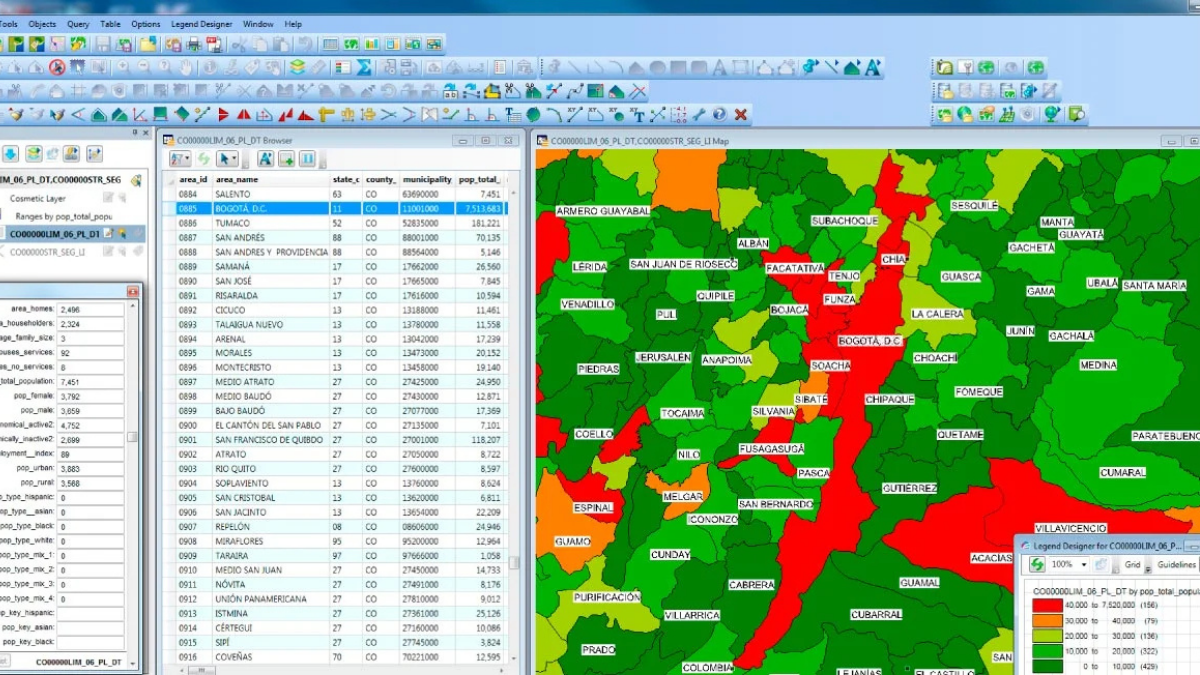
Công cụ Tools Hotkey trong MapInfo giúp người dùng thao tác nhanh chóng hơn bằng cách gán các phím tắt cho những lệnh thường dùng. Tuy nhiên, để sử dụng hiệu quả và tránh gặp lỗi, bạn cần lưu ý một số điểm quan trọng sau:
Tools Hotkey không luôn tự động khởi động lại
Trong nhiều trường hợp, khi bạn đóng và mở lại MapInfo, công cụ Hotkey sẽ không tự động được kích hoạt lại như các tool mặc định. Vì vậy, bạn nên vào menu Tool Manager (trong tab Tools) và kiểm tra xem Hotkey đã được bật hay chưa. Nếu chưa, hãy đánh dấu tích và nhấn Run để kích hoạt lại. Đây là bước quan trọng giúp đảm bảo các phím tắt đã gán trước đó tiếp tục hoạt động bình thường trong phiên làm việc mới.
Đồng bộ hóa cấu hình giữa các máy tính
Nếu bạn làm việc trên nhiều máy tính khác nhau hoặc trong môi trường làm việc nhóm, hãy sao chép file cấu hình Hotkey (Hotkey.cfg) từ máy chính sang các máy khác. File này thường nằm trong thư mục cài đặt MapInfo hoặc thư mục User Data. Việc đồng bộ file cấu hình giúp đảm bảo toàn bộ phím tắt được giữ nguyên, bạn không cần mất thời gian thiết lập lại thủ công trên từng máy.
Lưu Workspace thường xuyên
Sau khi gán hotkey, bạn nên lưu Workspace (Ctrl + Shift + S) để đảm bảo các cài đặt hiện tại, bao gồm cấu hình Hotkey và bố cục bản đồ, được lưu trữ an toàn. Điều này cực kỳ cần thiết trong trường hợp MapInfo gặp sự cố hoặc tắt đột ngột do mất điện, phần mềm lỗi. Workspace giúp bạn khôi phục trạng thái làm việc trước đó nhanh chóng mà không bị mất thiết lập phím tắt hoặc dữ liệu bản đồ.
Gợi ý cải thiện hiệu suất làm việc
Ngoài các phím tắt có sẵn, bạn nên xem xét tạo thêm các tổ hợp hotkey cho những lệnh bạn thường dùng nhất. Một khi đã quen thuộc với hệ thống phím tắt, bạn sẽ thấy tốc độ xử lý bản đồ, truy vấn dữ liệu, chỉnh sửa layer hay thiết lập bố cục… nhanh hơn rõ rệt so với cách thao tác thủ công.
Sử dụng tools Hotkey trong MapInfo là một cách nâng cao hiệu suất công việc, đặc biệt với người dùng làm việc với bản đồ mỗi ngày. Chỉ cần vài bước cài đặt đơn giản, bạn đã có thể tiết kiệm hàng giờ thao tác thủ công.


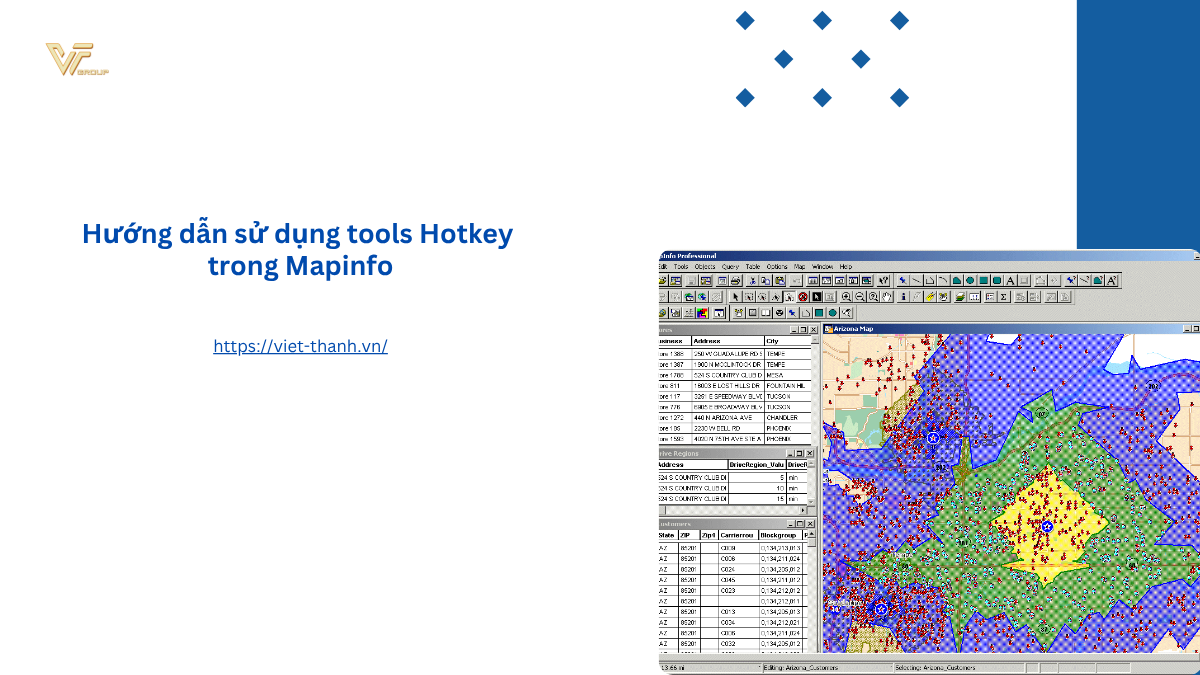






Be the first to review “Hướng dẫn sử dụng tools Hotkey trong MapInfo chi tiết nhất”